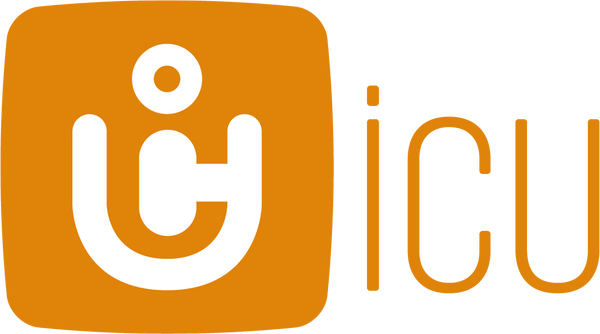Die alte "ICU-Server"-App wird ab 12. Oktober 2021 nicht weiter betrieben. Um weiterhin Ihre 3G-Wildkamera (Modell 2016) betreiben zu können, werden alle 3G-Wildkameras (Modell 2016) in die aktuelle icuapp übertagen.
Der Umstieg ist völlig kostenlos. Ihre Kamera sendet nach der Umstellung (erfolgt bis spätestens 12. Oktober 2021) aufgenommene Bilder einfach in die icuapp. Es kann während der Übergangsphase in den ersten Tagen noch zur Problemen kommen, dafür entschuldigen wir uns vorweg. Die älteren Bilder werden während der Übersiedlung im Hintergrund in die neue App übertragen. Das kann je nach Umfang der Bilder etwas dauern.
Die Benutzung der SIM-Karte (Mavoco oder SIMHero) bleibt für Sie unverändert. Die Abrechnung erfolgt weiterhin nur über die SIM-Karte und es werden keine COINs der neueren Kameras für Bilder verbraucht.
Wie läuft die Umstellung ab? Was ist Ihrerseits zu tun?
Jede Kamera hat wie die neueren Modelle eine zwölfstellige Nummer (Init-Key 0000-0000-0000) anstelle des hxxx Benutzers. Dieser Code ist notwendig, um Ihre Kamera im neuen System bzw. der neuen App nutzen zu können. Legen Sie mit Hilfe der Anleitung unterhalb einen kostenlosen Account in der neuen App an und fügen Sie Ihre Kameras wie beschrieben hinzu: